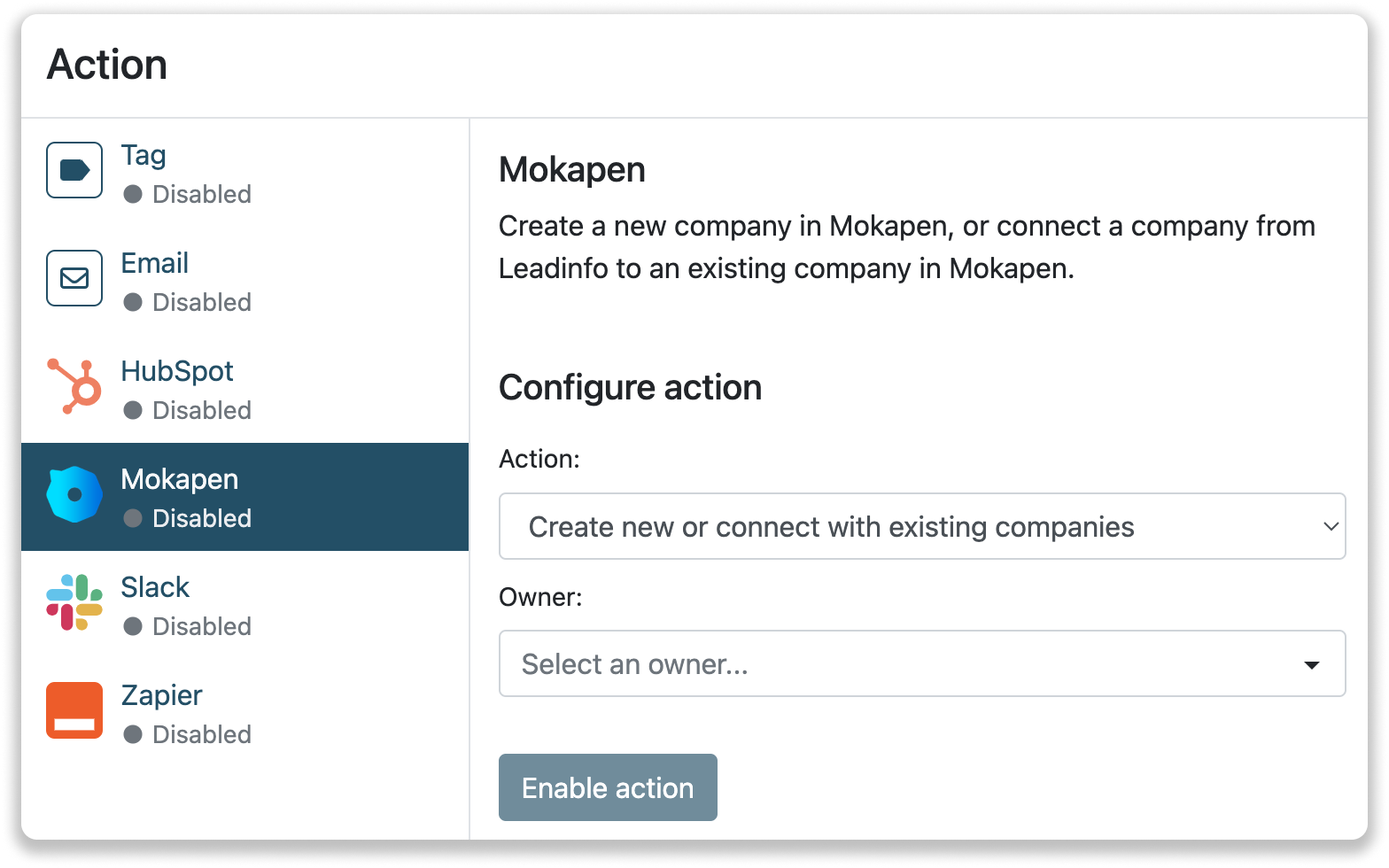Collega facilmente Leadinfo al tuo ambiente Mokapen con pochi clic
Ottieni accesso ai preziosi dati di Leadinfo nel tuo sistema CRM. Puoi configurare facilmente l'integrazione Mokapen nel tuo account Leadinfo. Una volta configurata l'integrazione, puoi condividere i dati da Leadinfo a Mokapen.
In questo articolo, discuteremo di:
- Perché dovresti collegare Mokapen a Leadinfo
- Come configurare l'integrazione
- Come inviare automaticamente i lead a Mokapen
- Come inviare manualmente i lead a Mokapen
Perché Collegare Mokapen a Leadinfo
Prima di configurare l'integrazione, approfondiamo i vantaggi del collegamento di Mokapen a Leadinfo. In primo luogo, con l'integrazione puoi:
Creare una nuova azienda in Mokapen
Collegare i visitatori del sito web alle aziende esistenti in Mokapen
Ciò ti consente di integrare le informazioni da Leadinfo nel tuo flusso di vendita attuale.
Come Configurare l'Integrazione Mokapen
Passo 1: Accedi al portale Leadinfo e vai alle impostazioni.
Passo 2: Nelle integrazioni, seleziona "Mokapen".
Passo 3: Fai clic su "Connetti a Mokapen".
Passo 4: Effettua l'accesso con i tuoi dati Mokapen e concedi l'autorizzazione a Leadinfo per accedere al tuo ambiente Mokapen.
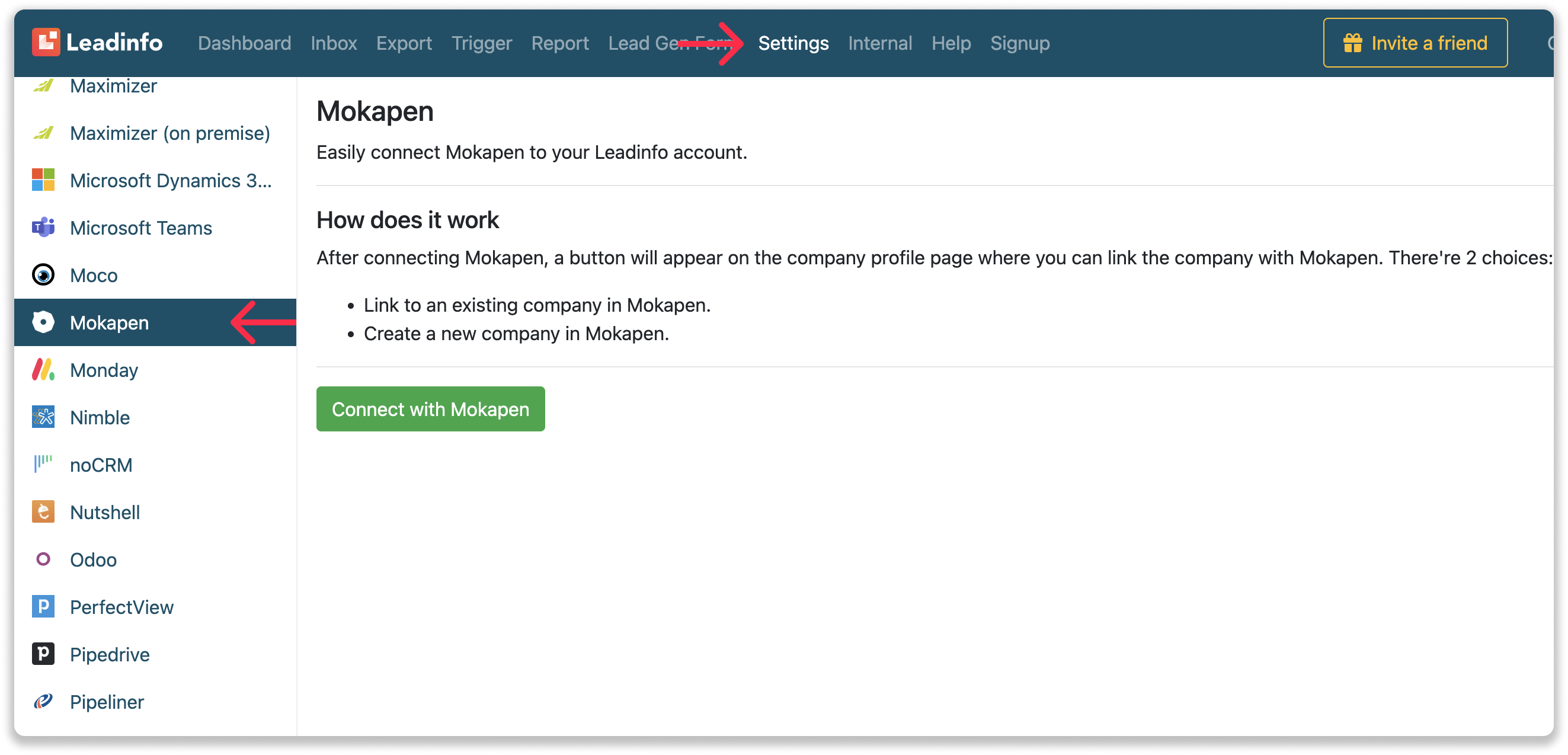
Passo 5: Una volta che hai collegato Mokapen a Leadinfo, puoi modificare le impostazioni dell'integrazione. Determina:
- Quali campi desideri inviare a Mokapen. Clicca qui per saperne di più su come configurare questi campi.
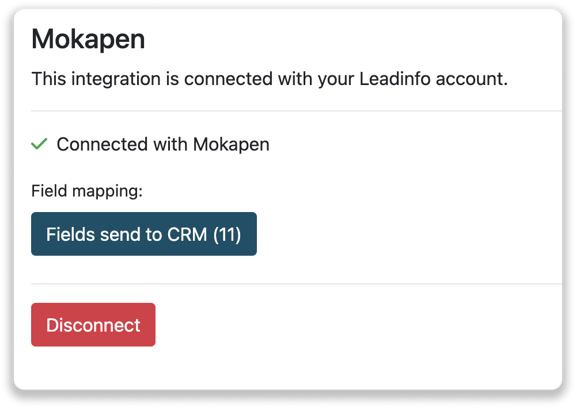
Come inviare/collegare automaticamente i lead a Mokapen
Invieremo dati a Mokapen solo quando avrai collegato un'azienda. Puoi collegare un'azienda manualmente o automaticamente. Segui i seguenti passaggi per inviare automaticamente i lead a Mokapen.
Passo 1: Pensa a quali aziende desideri inviare a Mokapen. Puoi utilizzare queste domande per avere una visione chiara delle aziende interessanti per te.
- Quali caratteristiche deve avere un'azienda interessante?
Ti concentri su rami specifici o dimensioni specifiche? - Che tipo di comportamento devono mostrare?
Pensa al numero di pagine o alle pagine che un'azienda interessante deve visitare.
Passo 2: Sulla base delle domande nel passo 1, puoi iniziare a configurare il tuo trigger. Vai su "Triggers" e crea un nuovo trigger.
Passo 3: Determina le regole che un'azienda deve soddisfare per essere inviata al tuo CRM.
Nell'esempio qui sotto, vogliamo inviare solo aziende dal Regno Unito, con più di 5 dipendenti e che hanno visitato la nostra pagina dei prezzi.
-png.png?width=592&name=Screenshot%202021-12-02%20at%2012-02-27-png%201%20(1)-png.png)
Passo 4: In "Azione", seleziona il sistema CRM che hai installato al passo 1 e determina cosa desideri fare:
- Crea nuove aziende - Leadinfo creerà immediatamente una nuova azienda nel tuo sistema CRM.
- Collega alle aziende esistenti - Leadinfo collegherà solo i visitatori del sito web a un'azienda esistente nel tuo CRM.
- Crea nuove aziende o collega alle aziende esistenti - Leadinfo creerà una nuova azienda o, se l'azienda esiste già, collegherà l'azienda all'azienda esistente nel tuo CRM
Informazione utile📝: Leadinfo verificherà diversi punti dati per verificare se un'azienda esiste già nel tuo CRM. Punti dati come il dominio, il numero di telefono, il numero di camera di commercio, ecc.
Passo 5: Seleziona chi dovrebbe essere il proprietario dell'azienda nel tuo sistema CRM e abilita l'azione.
Passo 6: Assicurati di salvare il trigger passando il commutatore nell'angolo in alto a destra e cliccando su "Salva".
Ad esempio, diciamo che desideriamo creare una nuova azienda quando si tratta di un nuovo lead o collegare l'azienda a un'azienda esistente nel tuo CRM. In questo modo, le future visite al sito web verranno condivise come nota all'interno del tuo sistema CRM.
Come collegare manualmente i lead da Leadinfo a Mokapen?
Passo 1: Vai prima al profilo dell'azienda che desideri collegare.
Passo 2: Fai clic sul pulsante "Collega a Mokapen" nell'angolo destro.
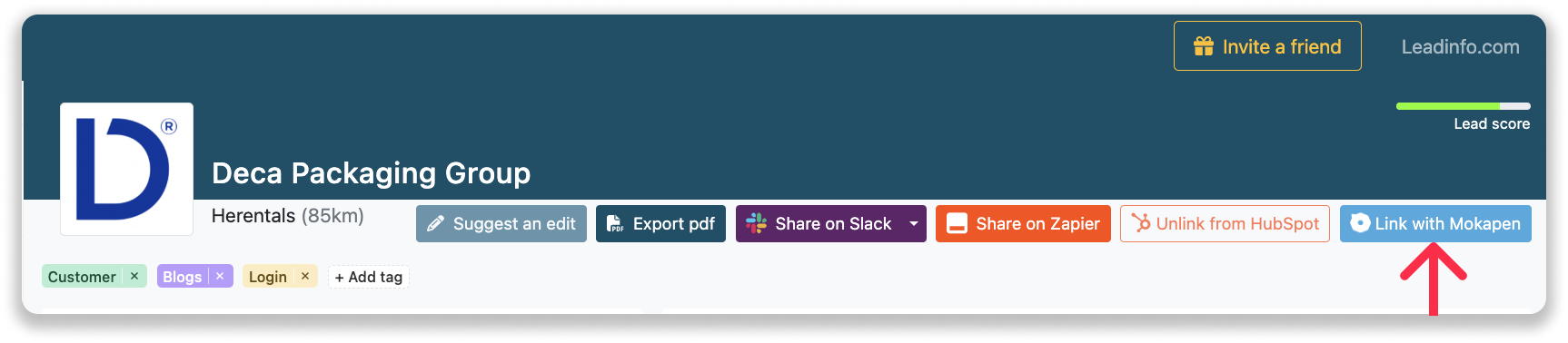
Passo 3: Collega l'azienda a Mokapen. Puoi farlo in due modi:
Passo 3a: L'azienda ha già un profilo in Mokapen? Cerca l'azienda a cui desideri collegarla e fai clic su "Collega".
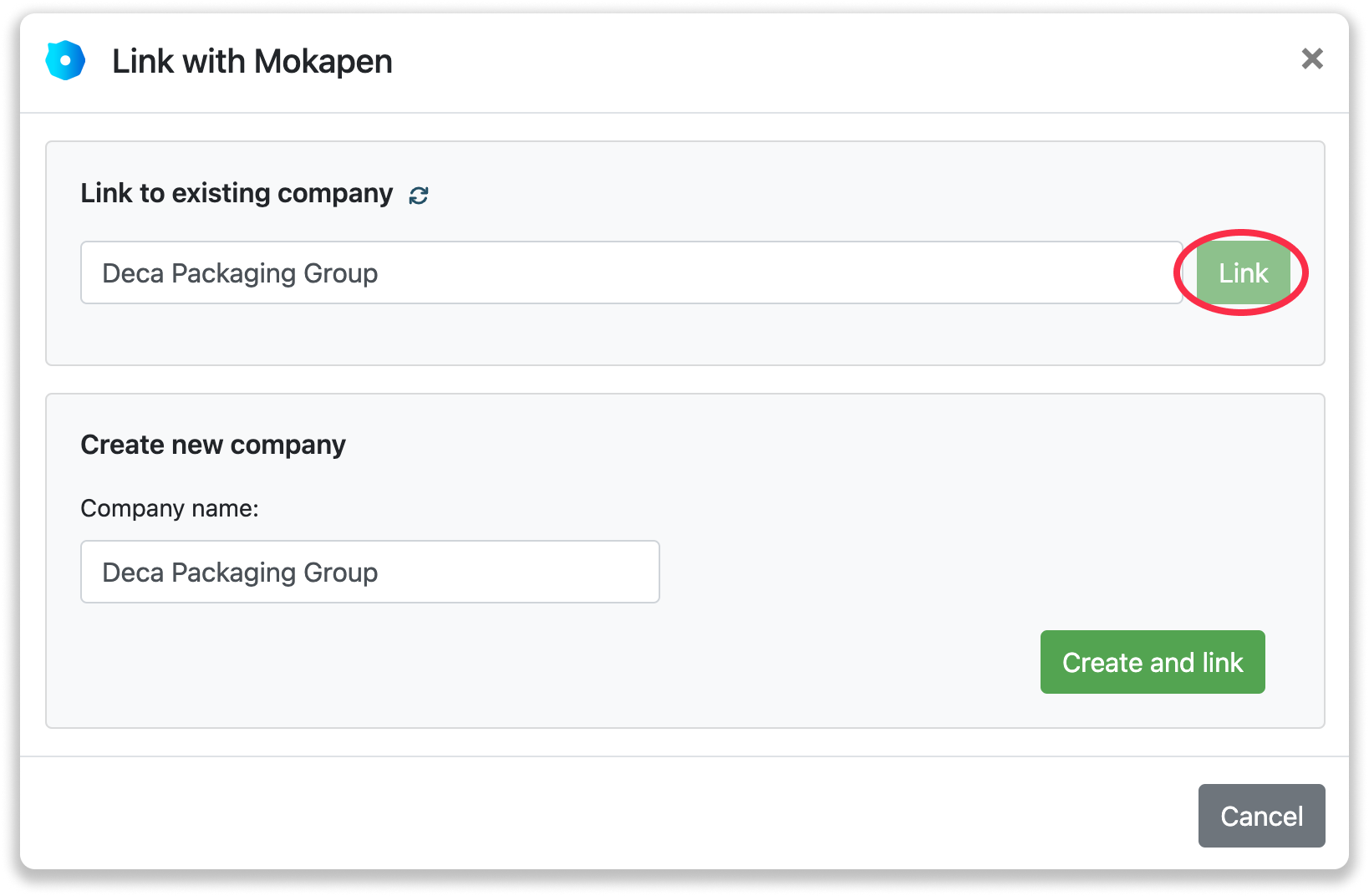
Passo 3b: Vuoi creare una nuova azienda in Mokapen? Seleziona il proprietario dell'account corretto, assegna un nome all'azienda (precompilato) e fai clic su "Crea e collega".
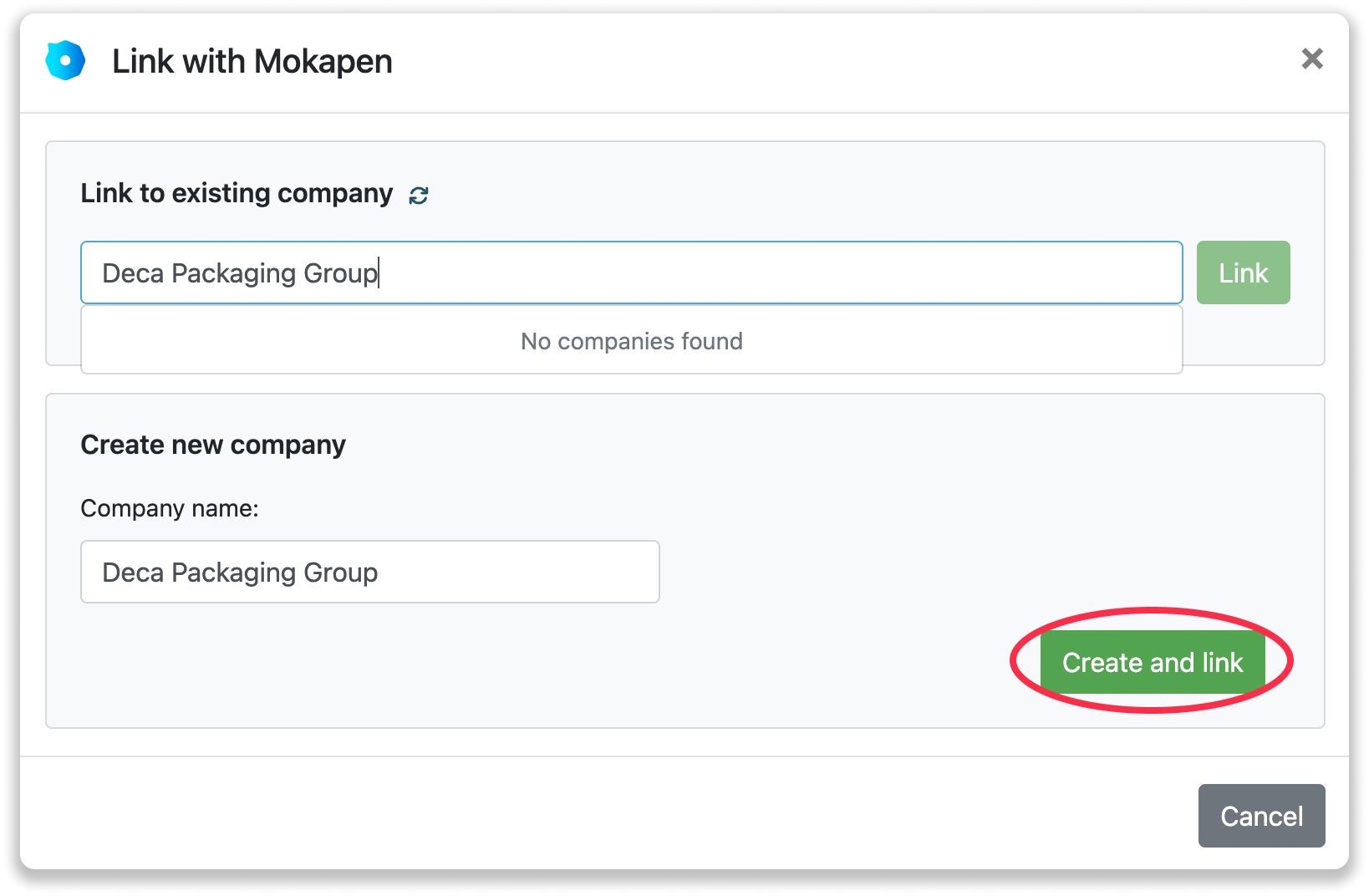
Passo 4: Troverai immediatamente l'azienda in Mokapen.